Проверка функциональности узла кэша и отслеживание работоспособности и производительности
В этой статье описано, как убедиться, что узлы кэша работают правильно и обслуживают трафик. В этой статье также описано, как отслеживать узлы кэша.
Проверка завершения установки узла кэша
Войдите на сервер подключенного кэша или используйте SSH. Выполните следующую команду из терминала, чтобы просмотреть запущенные модули (контейнеры):
sudo iotedge list
Если он содержит список контейнеров edgeAgent и edgeHub, но не содержит MCC, просмотрите состояние диспетчера безопасности IoT Edge с помощью команды :
sudo iotedge system logs -- -f
Например, эта команда предоставляет текущее состояние запуска и остановки контейнера или контейнера по запросу и запуску:
Возможно, потребуется подождать до 30 минут, пока программное обеспечение узла кэша завершит скачивание и начнет кэширование.
Проверка функциональности в портал Azure
Войдите в портал Azure и перейдите на страницу Обзор. Перейдите на вкладку Мониторинг , чтобы проверить функциональность серверов, проверив количество отображаемых работоспособных узлов. Если вы видите неработоспособные узлы, выберите ссылку Диагностика и решение , чтобы устранить проблему.
Проверка функциональности на сервере
Развертывание контейнера может занять несколько минут после сохранения конфигурации.
Чтобы проверить правильность работы подключенного кэша Майкрософт, выполните следующую команду в терминале сервера кэша или любого устройства в сети. Замените <CacheServerIP> IP-адресом сервера кэша.
wget http://<CacheServerIP>/mscomtest/wuidt.gif?cacheHostOrigin=au.download.windowsupdate.com
В случае успешного выполнения вы увидите выходные данные терминала, аналогичные следующим выходным данным:
HTTP request sent, awaiting response... 200 OK
Length: 969710 (947K) [image/gif]
Saving to: 'wuidt.gif?cacheHostOrigin=au.download.windowsupdate.com'
wuidt.gif?cacheHostOrigin=au.download.windowsupdate.com 100%[========================]
Аналогичным образом введите следующий URL-адрес в веб-браузере на любом устройстве в сети:
http://<CacheServerIP>/mscomtest/wuidt.gif?cacheHostOrigin=au.download.windowsupdate.com
Если тест завершается сбоем, дополнительные сведения см. в статье Часто задаваемые вопросы .
Проверка конфигурации маршрутизации BGP
Чтобы убедиться, что маршруты BGP правильно настроены для узла кэша, перейдите в раздел Параметры Узлы > кэша. Выберите узел кэша, для который необходимо проверить маршруты BGP.
Убедитесь, что в разделе Сведения о маршрутизациисостояние полученных маршрутов BGP имеет значение True. Убедитесь, что ip-адрес правильный. Наконец, выберите Скачать JSON рядом с полем Скачать маршруты BGP , чтобы просмотреть маршруты BGP, которые сейчас рекламируются узлом кэша.
Если для маршрутов BGP получено значение False, ip-адрес равен 0 или возникают ошибки маршрутизации BGP, убедитесь, что ASN и IP-адрес указаны правильно.
Мониторинг работоспособности и производительности узла кэша
В портал Azure существует множество диаграмм и графиков, которые доступны для мониторинга работоспособности и производительности узла кэша.
Доступные метрики
В портал Azure вы можете создавать пользовательские диаграммы и диаграммы, используя следующие доступные метрики:
| Имя метрики | Описание |
|---|---|
| Эффективность кэша | Эффективность кэша определяется как общее количество байтов попаданий в кэш, разделенное на все запрошенные байты. Чем выше это значение (от 0 до 100%), тем эффективнее узел кэша. |
| Работоспособные узлы | Количество узлов кэша, которые сообщают о работоспособности |
| Неработоспособные узлы | Количество узлов кэша, которые сообщают о неработоспособности |
| Максимум в | Максимальное значение исходящего трафика (в Гбит/с) |
| Максимальное число выходов | Максимальное значение исходящего трафика (в Гбит/с) |
| Среднее значение в | Среднее значение исходящего трафика (в Гбит/с) |
| Среднее значение | Среднее значение исходящего трафика (в Гбит/с) |
Дополнительные сведения о создании пользовательских диаграмм и диаграмм см. в статье Azure Monitor.
Мониторинг метрик
Чтобы просмотреть метрики, связанные с узлами кэша, перейдите на вкладку Обзор>мониторинга в портал Azure.
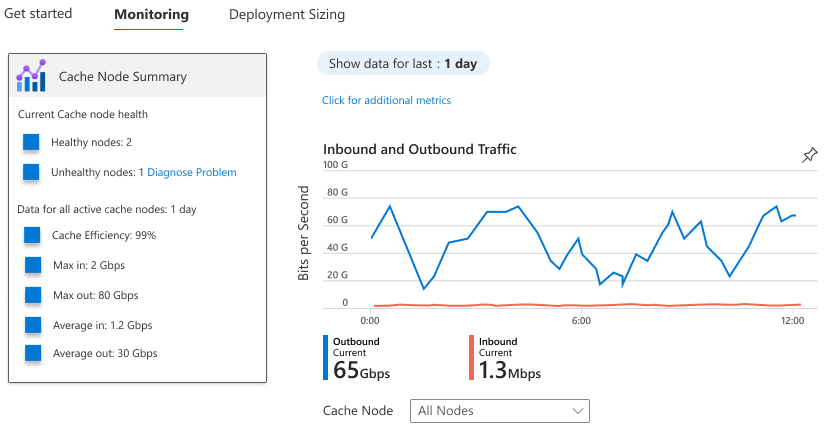
Вы можете отслеживать работоспособность и производительность всех узлов кэша или по одному с помощью раскрывающегося меню. На диаграмме Количество исходящих бит в секунду отображается входящий и исходящий трафик узлов кэша с течением времени. Вы можете изменить диапазон времени (1 час, 12 часов, 1 день, 7 дней, 14 дней и 30 дней), выбрав диапазон времени на верхней панели.
Если вам не удается просмотреть метрики для узла кэша, возможно, узел кэша неработоспособен, неактивен или настроен не полностью.

